



El Código de Aplicación 12-Fijo x Escala de Kilos actualmente se encuentra en desuso ya que el mismo funciona de igual manera que el código 1-Básico/Excedente x Escala de Kilos si no se ingresan excedentes en su lista de precios. Por este motivo es que se unifican y el Código de Aplicación 12-Fijo x Escala de Kilos será eliminado a futuro.ACLARACIÓN IMPORTANTE - TIPO DE ACCESO ZONA: NO PUEDE HABER UNA LOCALIDAD EN DOS ZONAS QUE ESTÁN EN LA MISMA TARIFA

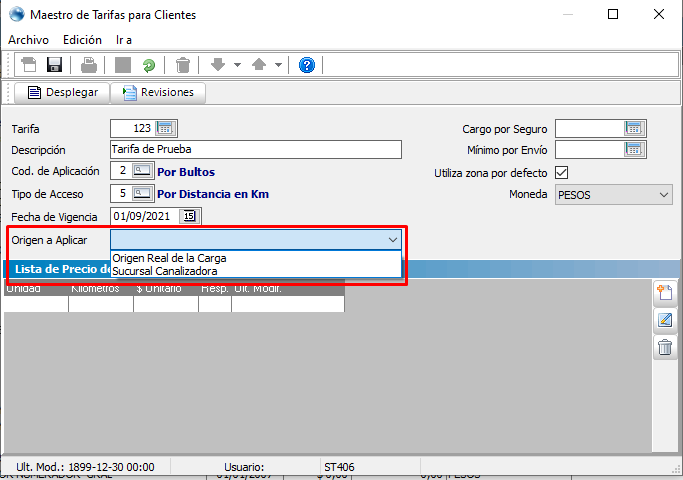
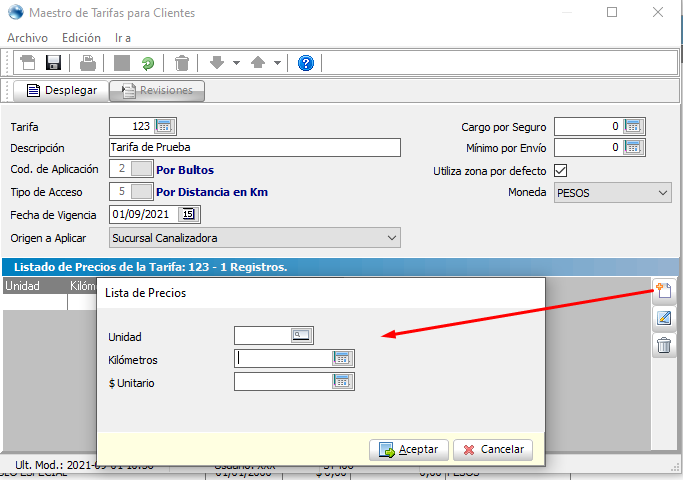
ELIMINAR TARIFAS
En caso de que deseemos eliminar una tarifa, podremos hacerlo utilizando el botón "Tacho de Basura" de la parte superior:

Una vez que confirmemos por primera vez, se nos abrirá otra ventana desde la cuál nos informará de la eliminación de la lista de precios de la tarifa, se almacenará el dato histórico y nos permitirá informar una observación:

REVISIONES DE LISTA DE PRECIOS
En la parte superior de la pantalla, tendremos disponible el botón "Revisiones" vamos a ingresar en el control y consulta de la tarifa.

Al seleccionar el botón "Consultar", entraremos en la siguiente ventana, en donde tendremos las siguientes opciones:
Restaurar: Como bien lo indica: Restaura la información de la Revisión que estamos consultando, esto quiere decir que la lista de precios volverá a ser la que estemos consultando en el momento.

Información: Al ingresar nos mostrará detalles de la configuración de la lista de precios consultada, su coeficiente, y el usuario responsable de la actualización junto con su fecha y hora.

